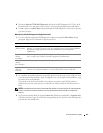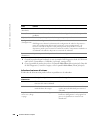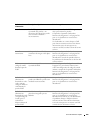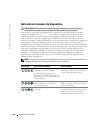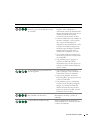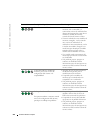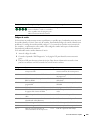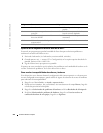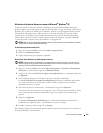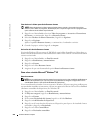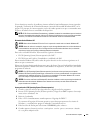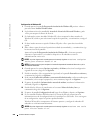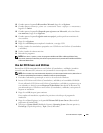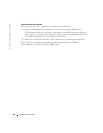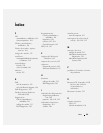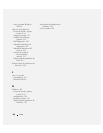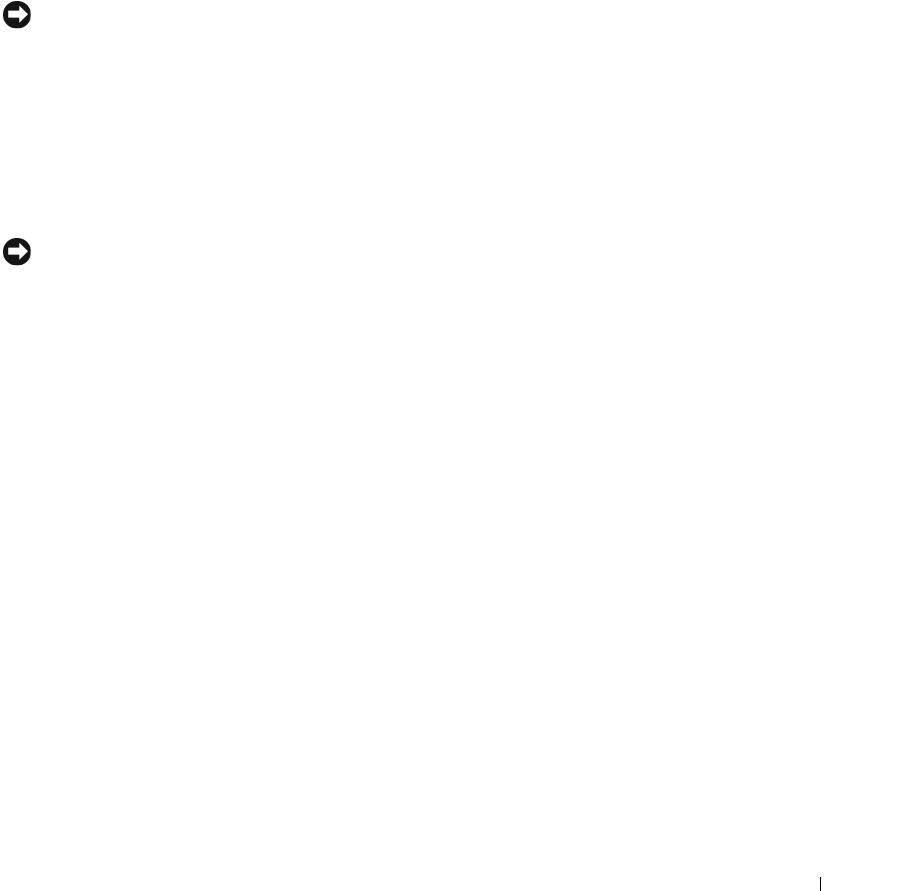
Guía de referencia rápida 215
Utilización de la función Restaurar sistema de Microsoft
®
Windows
®
XP
El sistema operativo Microsoft Windows XP dispone de la función Restaurar sistema que
permite regresar a un estado operativo anterior del ordenador (sin que esto afecte a los archivos
de datos) si los cambios efectuados en el hardware, software o en otros parámetros del sistema
han dejado al ordenador en un estado operativo no deseado. Consulte el Centro de ayuda y
soporte técnico de Windows para obtener información sobre el uso de la función Restaurar
sistema. Para acceder al centro de ayuda y soporte técnico de Windows, consulte el apartado
“Centro de ayuda y soporte técnico de Windows” en la página 184.
AVISO: Realice copias de seguridad periódicas de los archivos de datos. La función Restaurar sistema
no supervisa ni recupera los archivos de datos.
Creación de un punto de restauración
1
Haga clic en el botón
Inicio
y seleccione
Ayuda y soporte técnico
.
2
Haga clic en
Restaurar sistema
.
3
Siga las instrucciones que aparecen en pantalla.
Restauración del ordenador a un estado operativo anterior
AVISO: Antes de restaurar el ordenador a un estado operativo anterior, guarde y cierre los archivos
abiertos y salga de los programas activos. No modifique, abra ni suprima ningún archivo ni programa
hasta que la restauración del sistema haya finalizado.
1
Haga clic en el botón
Inicio
, seleccione
Todos los programas
→
Accesorios
→
Herramientas
del sistema
y, a continuación, haga clic en
Restaurar sistema
.
2
Asegúrese de seleccionar
Devolver el equipo a un estado anterior
y, a continuación, haga clic
en
Siguiente
.
3
En el calendario, haga clic en la fecha a la que desea restaurar el ordenador.
La pantalla
Selección de un punto de restauración
proporciona un calendario que permite
ver y seleccionar puntos de restauración. Todas las fechas con puntos de restauración
disponibles aparecen en negrita.
4
Seleccione un punto de restauración y, a continuación, haga clic en
Siguiente
.
Si una fecha sólo tiene un punto de restauración, éste se selecciona automáticamente. Si hay
dos o más puntos de restauración disponibles, haga clic en el punto de restauración que
prefiera.
5
Haga clic en
Siguiente
.
La pantalla de
Restauración finalizada
aparece cuando la función Restaurar sistema ha
terminado de recopilar los datos y, a continuación, se reinicia el equipo.
6
Cuando el equipo se reinicie, haga clic en
Aceptar
.
Para cambiar el punto de restauración, puede repetir los pasos con otro punto de restauración o
bien puede deshacer la restauración.